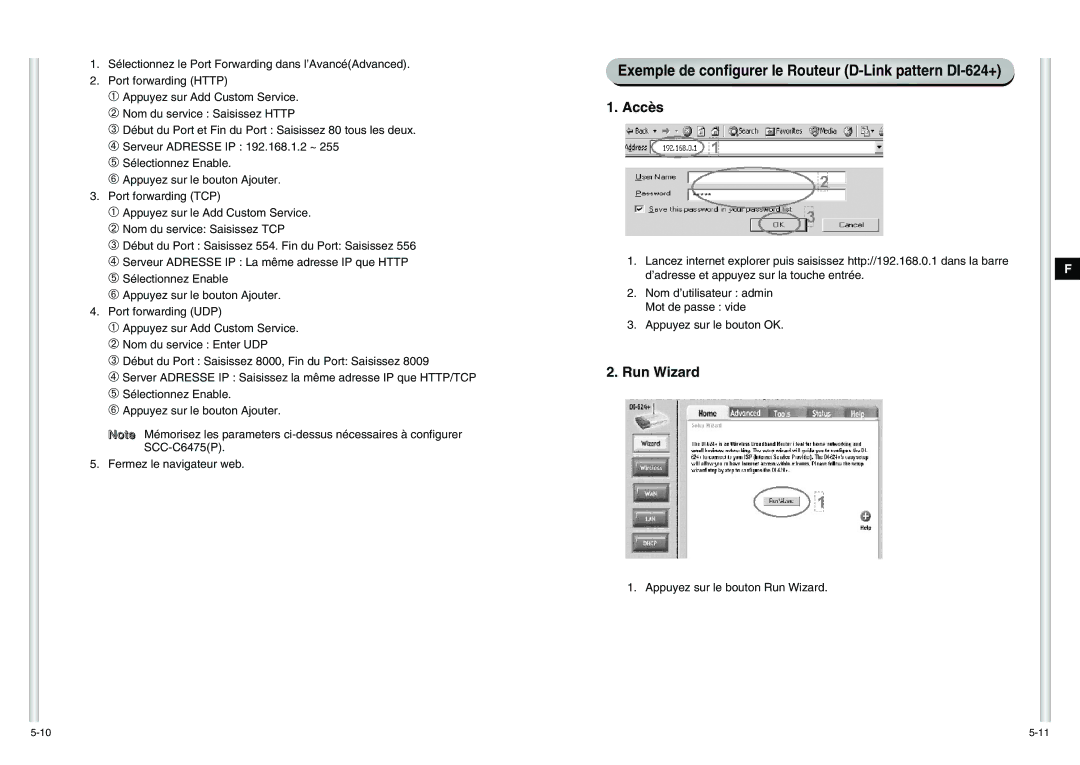1.Sélectionnez le Port Forwarding dans l’Avancé(Advanced).
2.Port forwarding (HTTP)
➀ Appuyez sur Add Custom Service.
➁Nom du service : Saisissez HTTP
➂Début du Port et Fin du Port : Saisissez 80 tous les deux.
➃ Serveur ADRESSE IP : 192.168.1.2 ~ 255
➄ Sélectionnez Enable.
➅ Appuyez sur le bouton Ajouter.
3.Port forwarding (TCP)
➀ Appuyez sur le Add Custom Service.
➁ Nom du service: Saisissez TCP
➂Début du Port : Saisissez 554. Fin du Port: Saisissez 556
➃ Serveur ADRESSE IP : La même adresse IP que HTTP ➄ Sélectionnez Enable
➅ Appuyez sur le bouton Ajouter.
4.Port forwarding (UDP)
➀ Appuyez sur Add Custom Service.
➁ Nom du service : Enter UDP
➂Début du Port : Saisissez 8000, Fin du Port: Saisissez 8009
➃Server ADRESSE IP : Saisissez la même adresse IP que HTTP/TCP
➄ Sélectionnez Enable.
➅ Appuyez sur le bouton Ajouter.
Note Mémorisez les parameters
5. Fermez le navigateur web.
Exemple de configurer le Routeur (D-Link pattern DI-624+)
1. Accès
1.Lancez internet explorer puis saisissez http://192.168.0.1 dans la barre d’adresse et appuyez sur la touche entrée.
2.Nom d’utilisateur : admin
Mot de passe : vide
3.Appuyez sur le bouton OK.
2.Run Wizard
1. Appuyez sur le bouton Run Wizard.
F